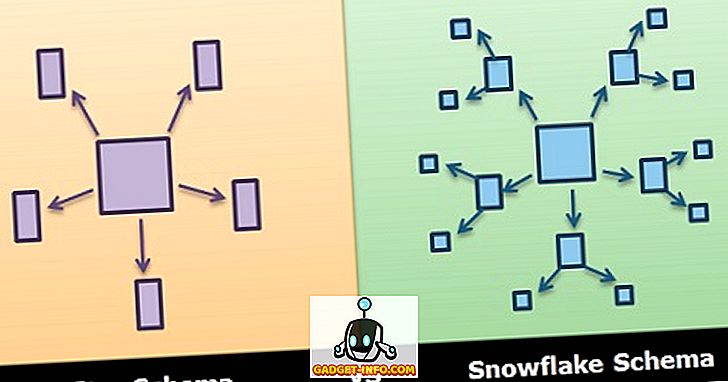Ένα από τα ωραία χαρακτηριστικά των Windows 7 είναι ότι η γραμμή εργασιών εμφανίζει μια έξυπνη μικρογραφία προεπισκόπησης ενός παραθύρου ή μιας ομάδας παραθύρων όταν τοποθετείτε το δείκτη του ποντικιού πάνω από αυτό. Επομένως, εάν έχετε ανοίξει πολλές καρτέλες Internet Explorer, μπορείτε τώρα να δείτε μια προεπισκόπηση όλων των καρτελών IE αντί να βλέπετε μόνο περιγραφές κειμένων.

Αυτό είναι πραγματικά δροσερό, αλλά όταν εγκατέστησα για πρώτη φορά τα Windows 7 στον υπολογιστή μου, οι προεπισκοπήσεις μικρογραφιών μου δεν λειτουργούσαν. Το μόνο που παίρνω ήταν οι περιγραφές κειμένων!

Αυτό δεν πρόκειται να λειτουργήσει! Δεν υπάρχουν προεπισκοπήσεις μικρογραφίας στη γραμμή εργασιών των Windows 7! Μετά από να τίναξω για λίγο και να δοκιμάσω μια δέσμη διαφορετικών πραγμάτων, πήρα τελικά τις μικρογραφίες για να εμφανιστώ στο σύστημά μου! Σε αυτό το άρθρο, θα σας καθοδηγήσω στις διάφορες μεθόδους για να διορθώσετε αυτό το πρόβλημα στα Windows 7.
Ενημέρωση του δείκτη εμπειρίας των Windows
Αφού βαθμολογήσετε τον υπολογιστή σας, εάν έχετε βαθμολογία μεγαλύτερη από 3, το Aero θα ενεργοποιηθεί αυτόματα. Αν είναι κάτω από 3, θα πρέπει είτε να αναβαθμίσετε τα προγράμματα οδήγησης οθόνης ή να αναβαθμίσετε την κάρτα γραφικών σας.
Μπορείτε να μεταβείτε στο παράθυρο διαλόγου Δείκτης εμπειρίας των Windows (Windows Experience Index) στα Windows 7 μεταβαίνοντας στον Πίνακα Ελέγχου (Control Panel), κάνοντας κλικ στο στοιχείο Σύστημα και Ασφάλεια ( Security and Security)

Στο αντίγραφό μου, η βαθμολόγησή μου δεν είχε ακόμη καθοριστεί για το WMI. Κάντε κλικ στο κουμπί " Αξιολογήστε αυτόν τον υπολογιστή" ή " Ανανέωση τώρα " για να λάβετε μια βαθμολογία από 1 έως 7, 9.

Εάν είναι λιγότερο από 3, δεν έχετε τύχη. Δυστυχώς, το Windows 7 Aero απαιτεί υψηλότερη έκδοση του DirectX από τις προηγούμενες εκδόσεις των Windows. Εάν εκτελείτε τα Windows 7 σε ένα εικονικό περιβάλλον όπως το VMWare, το Virtual PC 2007 ή το VirtualBox, δεν θα μπορείτε να ενεργοποιήσετε τη λειτουργία Aero στα Windows 7.
Aero Troubleshooter
Έχω ακούσει ότι υπάρχει ένα μητρώο hack εκεί έξω για να ενεργοποιήσετε Aero στα Windows 7, αλλά δεν νομίζω ότι έχει εργαστεί για πολλούς ανθρώπους, οπότε δεν θα το αναφέρω εδώ! Μπορείτε επίσης να εκτελέσετε το Aero Troubleshooter στα Windows 7 για να δείτε εάν αυτό διορθώνει το πρόβλημα.
Για να το κάνετε αυτό, κάντε κλικ στο κουμπί Έναρξη και πληκτρολογήστε την αντιμετώπιση προβλημάτων για να ανοίξετε το παράθυρο Αντιμετώπιση προβλημάτων υπολογιστή . Εδώ θα δείτε μια επιλογή με την επωνυμία Display Aero Desktop Effects υπό Appearance and Personalization.

Αυτό θα ελέγξει τα προγράμματα οδήγησης της κάρτας γραφικών, τις δυνατότητες, τη μνήμη κ.λπ. για να διαπιστώσει εάν μπορεί να υποστηρίξει τα εφέ Aero ή όχι. Θα σας δώσει προτάσεις ή θα προσπαθήσει να διορθώσει αυτόματα το πρόβλημα.
Μεταβείτε στο θέμα Aero
Ένα άλλο ζήτημα που μπορεί να προκύψει είναι εάν ένα άλλο βασικό θέμα έχει επιλεγεί για το σύστημά σας και όχι για ένα θέμα Aero. Σε αυτήν την περίπτωση, η επιστροφή σε ένα θέμα Aero μπορεί να λειτουργήσει για εσάς. Κάντε δεξί κλικ στην επιφάνεια εργασίας και επιλέξτε Εξατομίκευση .

Κάτω από το Aero Themes, επιλέξτε από οποιονδήποτε στη λίστα. Και πάλι, αυτό θα διορθώσει μόνο το ζήτημά σας εάν ένα βασικό ή μη-Aero θέμα ήταν τυχαίο.
Ελέγξτε τα οπτικά εφέ
Μια άλλη ρύθμιση που μπορείτε να ελέγξετε είναι τα οπτικά εφέ. Μερικές φορές οι άνθρωποι απενεργοποιούν οπτικά εφέ για να αυξήσουν την απόδοση και αυτός θα μπορούσε να είναι ο λόγος για τον οποίο τα εφέ Aero δεν λειτουργούν.

Μπορείτε να διαβάσετε την προηγούμενη ανάρτησή μου σχετικά με τον τρόπο αλλαγής των ρυθμίσεων για τις επιλογές απόδοσης στα Windows. Σε αυτήν την περίπτωση, θέλετε να επιλέξετε Προσαρμογή για καλύτερη εμφάνιση .
Ελέγξτε τις ρυθμίσεις πολιτικής ομάδας
Τέλος, μπορείτε επίσης να ελέγξετε τις ρυθμίσεις πολιτικής ομάδας εάν εκτελείτε Windows Pro ή υψηλότερες εκδόσεις όπως Ultimate κ.λπ. Εάν ο υπολογιστής είχε προηγουμένως συνδεθεί με έναν τομέα, θα μπορούσε να διατηρήσει κάποιες ρυθμίσεις από το προηγούμενο περιβάλλον.
Μπορείτε να ανοίξετε την Πολιτική ομάδας κάνοντας κλικ στην αρχή και πληκτρολογώντας στο gpedit.msc . Τώρα πλοηγηθείτε στην ακόλουθη ενότητα:
Διαμόρφωση χρήστη - Πρότυπα διαχείρισης - Μενού έναρξης και Γραμμή εργασιών
Πηγαίνετε μπροστά και κάντε κλικ στην κεφαλίδα Ρύθμιση για να ταξινομήσετε όλα τα στοιχεία και να βρείτε Απενεργοποίηση μικρογραφιών της γραμμής εργασιών . Βεβαιωθείτε ότι είναι ρυθμισμένο στο Μη ρυθμισμένο .

Αυτό είναι για όλους τους τρόπους που θα μπορούσα να σκεφτώ για να διορθώσω αυτό το ζήτημα! Εάν δεν λειτούργησε τίποτα, ίσως χρειαστεί να αναβαθμίσετε την κάρτα γραφικών σας επειδή απλά δεν υποστηρίζει αυτά τα προηγμένα εφέ. Αν έχετε οποιεσδήποτε ερωτήσεις, μην διστάσετε να σχολιάσετε. Απολαμβάνω!